Kuidas Messengerit kasutada ilma Facebooki kontota
Mida teada
- Sisestage Messengeri rakenduses oma deaktiveeritud Facebooki konto telefoninumber/e-posti aadress ja parool, seejärel toksake Logi sisse.
- Või puudutage Loo uus konto > Järgmine > Registreeri et luua sellega uus Facebooki konto ja Messengeri konto.
- Siis deaktiveerige oma Facebooki konto aadressil Facebook.com või Facebooki rakenduses, jätkates samal ajal Messengeri kasutamist.
See artikkel käsitleb Messengeri kasutamist ajal, mil te Facebooki ei kasuta, sealhulgas seda, kuidas seadistada Messengeri rakendus oma seadmes, kui teil on eelnevalt desaktiveeritud konto.
Need juhised eeldavad, et teil on Messenger iOS-i jaoks või Messenger Androidile installitud teie mobiilseadmesse.
Kasutage Messengerit deaktiveeritud Facebooki kontoga
Enne 2019. aasta detsembrit vajasite Facebook Messengeri konto loomiseks ainult telefoninumbrit. Nüüd on teil vaja Facebooki kontot, kuid see ei pea olema aktiivne. Kui olete oma Facebooki konto varem deaktiveerinud, saate seda kasutada Messengeri konto loomiseks ilma seda esmalt uuesti aktiveerimata. Kõik, mida pead tegema, on sisse logida Messengeri, kasutades oma deaktiveeritud konto mandaate ja klõpsata või puudutada
Kasutage Messengerit ilma Facebooki kontota
Kui teil oli Facebooki konto, mille olete jäädavalt kustutanud, või teil pole kunagi varem Facebooki kontot olnud, saate luua täiesti uue ja seejärel selle pärast Messengeri seadistamist deaktiveerida.
-
Avage rakendus Messenger ja puudutage Loo uus konto.
Märge
Ilmuda võib hüpikaken, mis palub sisselogimiseks kasutada Facebook.com-i teavet. Puudutage Jätka.
-
Avaneb brauseriaken, milles palutakse teil luua uus Facebooki konto. Täitke väljad ja puudutage Edasi igal vahekaardil, kuni jõuate viimaseni ja puudutage Registreeri.
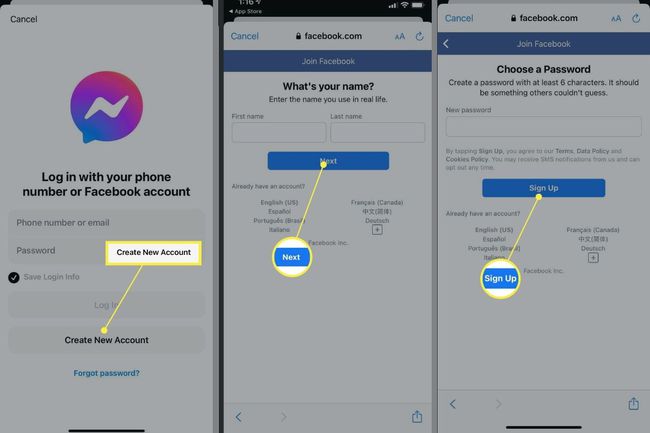
Märge
Kasutage kindlasti ees- ja perekonnanime, mida soovite oma Messengeri kontol kuvada. Peate oma konto kinnitama teksti või meili teel saadetud koodiga.
-
Facebooki konto loomisega luuakse ka Messengeri konto, mida saad kohe kasutama hakata.
Märge
Messenger kuvab teie nime kõrval automaatselt teie Facebooki profiilipildi. Kahjuks ei saa te Messengeris oma profiilipilti üles laadida ega muuta – peate seda tegema oma Facebooki konto kaudu veebisaidi või mobiilirakenduse kaudu.
-
Valikuliselt deaktiveerige oma Facebooki konto ja jätkake Messengeri kasutamist nagu siis, kui teie Facebooki konto oleks endiselt aktiivne.
Märge
Veenduge, et te oma Facebooki konto deaktiveeriksite, mitte kustutaksite. Kui kustutate oma konto, kustutab see ka teie Messengeri konto ja kõik teie sõnumid. Deaktiveeritud Facebooki konto on absoluutne miinimum, mis teil Messengeri kasutamiseks peab olema.
KKK
-
Kas saate Messengeris kellegagi ühendust võtta ilma sõbrad olemata?
Jah, kui te pole sõber, võite saata kellelegi sõnumi Facebook Messengeris. Kuid teie sõnum võib jõuda nende sõnumipäringutesse ja nad näevad seda ainult siis, kui nad seal kontrollivad. To lisage Messengeri telefonikontaktid, valige Telefoni kontaktid > Kontaktide üleslaadimine.
-
Mitu Messengeri kontot teil võib olla?
Saate lisada kuni viis Messengeri kontot, kui need järgivad Facebooki nimepoliitika ja ühenduse standardid. Messengeri konto lisamiseks puudutage Messengeri rakenduses oma profiilipilti > Vaheta kontot > Lisada konto > sisestage oma andmed.
-
Kas inimesed leiavad mind Messengerist ilma Facebookita?
Jah. Inimesed saavad teid Messengeri rakenduses otsida nime, e-posti aadressi või telefoninumbri järgi. Privaatsusseadete haldamiseks avage Messenger ja puudutage oma profiili pilti > Privaatsus > Sõnumi kohaletoimetamine ja valige, kes saavad teile sõnumitaotlusi saata.
